Rzeczywiście, popularność Apple Music stale rośnie wraz z upływem czasu. Jest to w jakiś sposób przypisywane unikalnym funkcjom i korzyściom, które stale oferuje swoim użytkownikom. W rzeczywistości jedna z takich funkcji, wbudowane ustawienia korektora, będzie głównym tematem tego postu. W szczególności, jak zmienić korektor na iPhone'ach
Umiejętność zmiany korektora na iPhone'ach pomoże entuzjastom Apple Music jeszcze bardziej ulepszyć jakość strumieniowego przesyłania muzyki. Proces ten nie jest tak naprawdę trudny. Aby odnieść sukces w tym zadaniu, nie trzeba znać się na technologii. Nie musisz się tym martwić, ponieważ w tym artykule znajdziesz wszystkie potrzebne szczegóły dotyczące całej procedury.
Wiemy, że każdy użytkownik ma inne preferencje dotyczące słuchania muzyki. Dlatego możliwość dostosowania ustawień korektora pomoże uzyskać najlepsze wrażenia, jeśli chodzi o strumieniowe przesyłanie utworów Utwory Apple Music. Dowiedzmy się teraz więcej o tym, jak zmienić korektor na iPhone'ach!
Treść artykułu Część 1. Proces dostosowywania korektorów na iPhone'achCzęść 2. Informacje dodatkowe: Lista najlepszych korektorów Apple Music dla urządzeń iOSCzęść 3. Konfigurowanie korektora Apple Music bez problemówCzęść 4. streszczenie
Część 1. Proces dostosowywania korektorów na iPhone'ach
Jak już wspomnieliśmy we wstępie, proces zmiany korektora na iPhone'ach jest zdecydowanie łatwym zadaniem. W rzeczywistości wystarczy kilka kroków, aby to osiągnąć. Nawet jeśli robisz to po raz pierwszy, z pewnością nie napotkasz po drodze żadnych problemów. Teraz sprawdź poniższe kroki, jak zmienić korektor na iPhone'ach i iPadach.
Krok 1. Na iPhonie lub iPadzie przejdź do menu „Ustawienia”. Przewiń, aż zobaczysz opcję „Muzyka”.
Krok 2. W sekcji „Odtwórz” powinien być widoczny przycisk „EQ”, którego należy dotknąć, aby wybrać żądany korektor.
Krok 3. Po uruchomieniu EQ będziesz mógł przeglądać i wyświetlać wszystkie dostępne ustawienia wstępne. Możesz teraz wybrać efekt muzyczny, który najbardziej Ci się podoba.
Krok 4. Przejdź do Apple Music i rozpocznij odtwarzanie wybranego utworu, aby sprawdzić, czy wybrany efekt został już zastosowany.
Wystarczy wykonać powyższy proces zmiany korektora na iPhone'ach, a strumieniowe przesyłanie muzyki z Apple Music osiągnie nowy poziom! Ponieważ każdy ma swoje ulubione ustawienia korektora, biorąc pod uwagę różne gusta muzyczne, naprawdę nie możemy powiedzieć, które ustawienie jest najdoskonalsze. Jednak w wyniku badań znaleźliśmy dobrą rekomendację na wypadek, gdybyś nie był pewien, jak najlepsze mogą być Twoje wrażenia ze słuchania muzyki Apple.
Konfigurowanie ustawień limitu głośności
Poniższe ustawienia są zalecane dla użytkowników iOS posiadających urządzenia w wersji 12 lub nowszej.
Krok 1. Przejdź do „Ustawień”, wybierz „Muzyka”, a następnie „Limit głośności”.
Aby mieć pewność, że zmiany w limicie głośności nie zostaną wprowadzone, należy wykonać poniższe kroki.
Krok 1. Przejdź do „Ustawień”, wybierz „Czas przed ekranem”, a następnie „Ograniczenia dotyczące treści i prywatności”.
Krok 2. Opcja „Treść i prywatność” musi być włączona.
Krok 3. Kliknij „Limit głośności”.
Krok 4. Następnie dotknij opcji „Nie zezwalaj”.
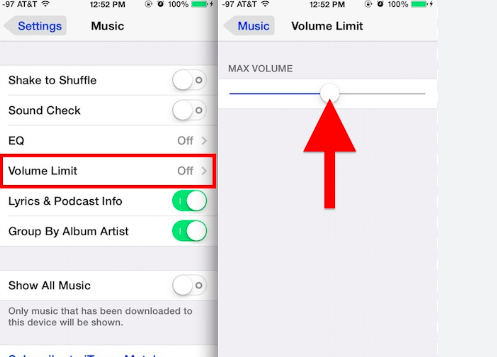
Konfigurowanie ustawień sprawdzania dźwięku
Krok 1. Przejdź do „Ustawień”, a następnie poszukaj „Muzyka”.
Krok 2. Opcja „Sound Check” musi być włączona.
Część 2. Informacje dodatkowe: Lista najlepszych korektorów Apple Music dla urządzeń iOS
Chociaż w pierwszej części podkreślaliśmy już, jak zmienić korektor na iPhone'ach, nadal będziemy udostępniać dodatkowe informacje w tym artykule. Dlatego stworzyliśmy tę część, aby przedstawić listę najlepszych korektorów Apple Music, których można używać na urządzeniach z systemem iOS.
Equalizer FX: aplikacja Bass Booster na iOS
Większość użytkowników twierdzi, że ta aplikacja jest najlepszą aplikacją do korektora dźwięku na iPhone'a i iPada. Posiada 7-pasmowy korektor dźwięku i inne wspaniałe funkcje, takie jak dynamiczne strojenie basów, dzięki czemu użytkownicy mogą łatwo tworzyć własne ustawienia wstępne. Można również skorzystać ze wzmacniacza głośności i wzmacniacza basów, aby jeszcze bardziej dostosować efekty dźwiękowe muzyki. Dalszą poprawę efektu stereo można również osiągnąć za pomocą dostępnych filtrów audio.
Boom: odtwarzacz muzyki i korektor dla systemów iOS i Android
Kolejna pozycja na liście to aplikacja, która doskonale współpracuje z gadżetami iOS i Android. Posiada wspaniałe funkcje, w tym dźwięk przestrzenny 3D, 16-pasmowy korektor dźwięku i ręcznie wykonane ustawienia wstępne. Można także tworzyć własne ustawienia wstępne.
Equalizer+ Pro: odtwarzacz muzyki HD dla systemów iOS i Android
Na naszej liście mamy także Equalizer+ Pro. Oprócz tego, że jest korektorem, może być również używany jako odtwarzacz muzyki i wzmacniacz basów. Dzięki tej aplikacji możesz przenieść swoje wrażenia ze słuchania Apple Music na zupełnie nowy poziom, ponieważ możesz edytować, miksować i dostosowywać swoje ulubione utwory według własnego uznania. Dzięki 7-pasmowemu korektorowi możliwa jest regulacja głośności ścieżki, a także nadawanie głębi utworom.
Oprócz tych trzech istnieją jeszcze inne aplikacje EQ, które mogą Ci być bardzo pomocne. Warto także pamiętać o tych ważnych ustawieniach korektora Apple Music, aby mieć pewność, że zawsze będziesz mieć najlepszą jakość strumieniowego przesyłania muzyki w Apple Music.
- Akustyka – odpowiada za uwypuklenie wysokich i niskich tonów, przy jednoczesnym zapewnieniu równowagi środka pasma, a co za tym idzie, poprawienia całości miksu. Na pewno może mieć ogromny wpływ na jakość dźwięku.
- Bass Enhancer – odpowiada za podbicie basów w celu poprawy brzmienia.
- Treble Booster – może zwiększyć częstotliwość, a nawet uwydatnić dźwięki o wyższej wysokości. Pomagamy w ten sposób stworzyć bardziej klimatyczny utwór.
- Głęboki – używany w celu zminimalizowania części wysokich tonów. Może to również pomóc w wzmocnieniu zarówno środka, jak i basu.
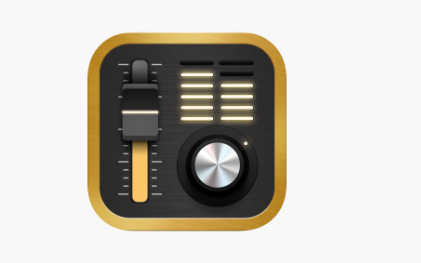
Część 3. Konfigurowanie korektora Apple Music bez problemów
Nauka zmiany korektora na iPhone'ach w rzeczywistości nie wystarczy. Aby mieć pewność, że konfiguracja ustawień EQ Apple Music przebiegnie sprawnie i nie wystąpią po drodze żadne problemy, ochronę DRM utworów Apple Music należy najpierw usunąć. Konieczna jest także zmiana formatu utworów Apple Music. Ale jak to wszystko zrobić?
Na szczęście, jeśli chodzi o usunięcie ochrony utworów Apple Music i zmianę ich formatów na elastyczne, takie jak MP3, świetne narzędzie, takie jak TunesFun Można używać Apple Music Converter! Jest to potężna aplikacja, która może wykonać zarówno proces usuwania DRM, jak i konwersję plików. Obecnie obsługuje różne formaty wyjściowe, takie jak MP3, FLAC, AC3, AAC, WAV i M4A. Ma nawet szybki współczynnik konwersji wynoszący 16x, dzięki czemu jest bardzo wydajny w użyciu. Podczas przetwarzania utworów użytkownicy mogą być pewni, że oryginalna jakość utworów oraz ich identyfikatory zostaną zachowane.
Jeśli chodzi o zainstalowanie tej aplikacji na komputerze, nie musisz się zbytnio martwić, ponieważ jest ona obsługiwana zarówno przez system Windows, jak i Mac OS. Korzystanie z tej aplikacji również nie będzie stanowić problemu, ponieważ jej interfejs jest zbyt prosty. Początkujący nie będą mieli żadnych problemów podczas korzystania z funkcji tej aplikacji. Przyjrzyjmy się szybko, jak to się dzieje TunesFun Apple Music Converter może być bardzo pomocny przy konwertowaniu i przetwarzaniu utworów Apple Music. Kroki, które należy wykonać, są w rzeczywistości dość proste.
Krok 1. Zainstaluj TunesFun Apple Music Converter na komputerze po spełnieniu wszystkich wymagań instalacyjnych. Uruchom go od razu i zacznij od podglądu i wybrania utworów Apple Music do przetworzenia. Wybieranie grup utworów powinno działać, ponieważ ta aplikacja obsługuje konwersję wsadową.

Krok 2. Wybierz format wyjściowy spośród obsługiwanych i nie zapomnij określić lokalizacji folderu wyjściowego, którego chcesz użyć. Można również zauważyć, że ustawienia parametrów wyświetlane są na dole strony. Opcje te można zmienić.

Krok 3. Gdy konfiguracja będzie dobra. Nadszedł czas, aby nacisnąć przycisk „Konwertuj” u dołu ekranu. Spowoduje to, że aplikacja rozpocznie konwersję wybranych utworów Apple Music. Ponieważ proces konwersji jest w toku, w tym samym czasie odbędzie się również proces usuwania DRM.

Gdy już będziesz miał przekonwertowane i wolne od DRM utwory Apple Music, dostęp do nich w innych aplikacjach lub gadżetach nie powinien stanowić żadnego problemu!
Część 4. streszczenie
W rzeczywistości proces zmiany korektora na iPhone'ach jest całkiem łatwy. Mamy nadzieję, że to, co omówiliśmy w tym poście, będzie dla Ciebie pomocne podczas wykonywania procedury. Co więcej, jeśli chcesz używać utworów Apple Music i uzyskiwać do nich dostęp w innych aplikacjach, nie zapominaj, że jeśli chodzi o usuwanie zabezpieczeń DRM i konwersję plików, zawsze możesz liczyć na aplikacje takie jak TunesFun Konwerter muzyki Apple.


Zostaw komentarz